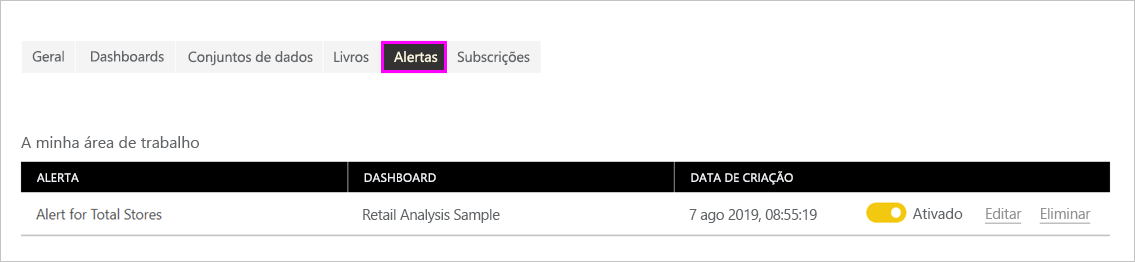Alertas de dados no serviço do Power BI
APLICA-SE A: Serviço Power BI do Power BI Desktop
Defina alertas para notificá-lo quando os dados em seus painéis forem alterados além dos limites definidos.
Você pode definir alertas em blocos em Meu Espaço de Trabalho. Você também pode definir alertas se alguém compartilhar um painel com capacidade Premium. Se você tiver uma licença do Power BI Pro, também poderá definir alertas em blocos em qualquer outro espaço de trabalho. Os alertas só podem ser definidos em blocos fixados a partir de elementos visuais de relatório e somente em medidores, KPIs e cartões. Os alertas podem ser definidos em elementos visuais criados a partir de conjuntos de dados de streaming que você fixa de um relatório em um painel. Os alertas não podem ser definidos em blocos de streaming criados diretamente no painel usando Adicionar bloco> Dados de streaming personalizados.
Apenas você pode ver os alertas definidos, mesmo que compartilhe seu painel. Da mesma forma, o proprietário do painel não pode ver os alertas que você definiu na visualização do painel. Os alertas de dados são totalmente sincronizados entre plataformas. Você pode definir e exibir alertas de dados nos aplicativos móveis do Power BI e no serviço do Power BI. Eles não estão disponíveis para o Power BI Desktop. Pode automatizar e integrar alertas com o Power Automate. Se quiser experimentar você mesmo, consulte Integrar alertas de dados do Power BI com o Power Automate.
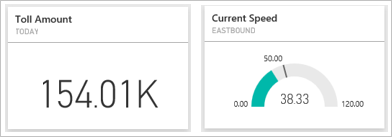
Aviso
As notificações de alerta orientadas por dados fornecem informações sobre seus dados. Se você exibir seus dados do Power BI em um dispositivo móvel e esse dispositivo for perdido ou roubado, recomendamos usar o serviço do Power BI para desativar todas as regras de alerta controladas por dados.
Definir alertas de dados no serviço do Power BI
Veja Amanda adicionar alguns alertas aos blocos no painel. Em seguida, siga as instruções passo a passo após o vídeo para experimentá-lo você mesmo.
Nota
Este vídeo pode usar versões anteriores do Power BI Desktop ou do serviço do Power BI.
Este exemplo usa um bloco de cartão do painel de exemplo do Retail Analysis. Obtenha o exemplo de Análise de varejo se quiser acompanhar.
Comece em um painel. No bloco Total de lojas, selecione as reticências.
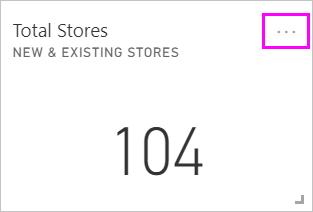
Selecione Gerenciar alertas para adicionar um ou mais alertas para o Total de Lojas.
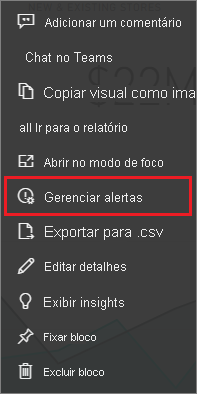
Para começar, selecione + Adicionar regra de alerta, verifique se o controle deslizante Ativo está definido como Ativado e dê um título ao alerta. Os títulos ajudam-no a reconhecer facilmente os seus alertas.
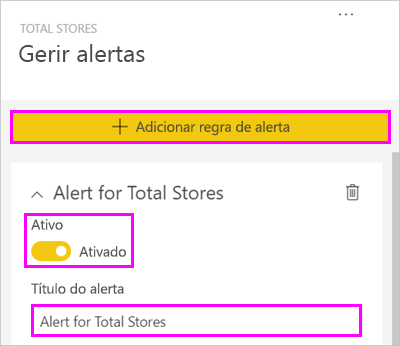
Desloque-se para baixo e introduza os detalhes do alerta. Neste exemplo, você cria um alerta que o notifica uma vez por dia se o número total de lojas for superior a 100.
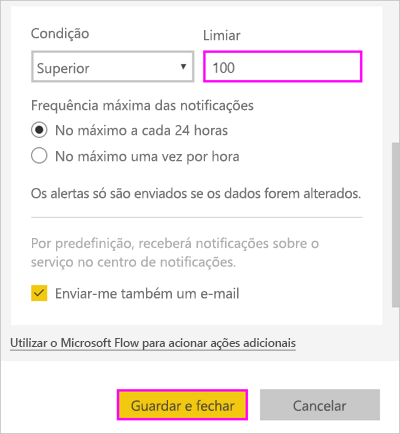
Os alertas aparecem na Central de notificações. O Power BI também envia um email sobre o alerta se você marcar a caixa de seleção.
Selecione Guardar e fechar.
Receba alertas
Quando os dados rastreados atingem um dos limites definidos, o Power BI verifica o tempo decorrido desde o último alerta. Se os dados ultrapassarem o limite de uma hora ou 24 horas (dependendo da opção selecionada), você receberá um alerta.
Em seguida, o Power BI envia um alerta para a Central de Notificações e, opcionalmente, um email. Cada alerta contém um link direto para os seus dados. Selecione o link para ver o bloco relevante onde você pode explorar, compartilhar e saber mais.
Se definir o alerta para lhe enviar um e-mail, encontrará algo semelhante a esta mensagem na sua caixa de entrada.
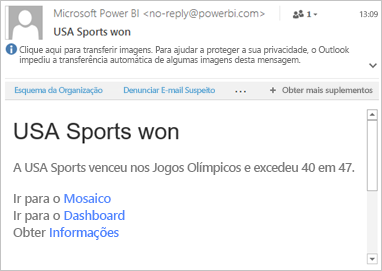
O Power BI adiciona uma mensagem ao seu Centro de Notificações e adiciona um novo ícone de alerta ao mosaico aplicável.
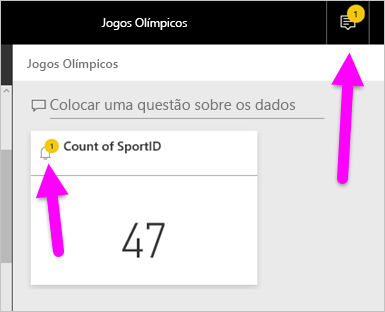
A Central de notificações exibe os detalhes do alerta.
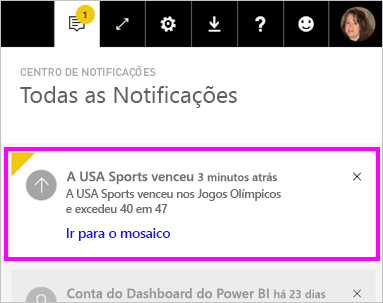
Nota
Os alertas só funcionam em dados atualizados. Quando os dados são atualizados, o Power BI procura ver se um alerta está definido para esses dados. Se os dados tiverem atingido um limite de alerta, o Power BI dispara um alerta.
Gerir alertas
Há muitas maneiras de gerenciar seus alertas:
- A partir do mosaico do painel.
- No menu Configurações do Power BI.
- Em um bloco nos aplicativos móveis do Power BI.
Mosaico do painel
Se você precisar alterar ou remover um alerta para um bloco, reabra a janela Gerenciar alertas selecionando Gerenciar alertas.
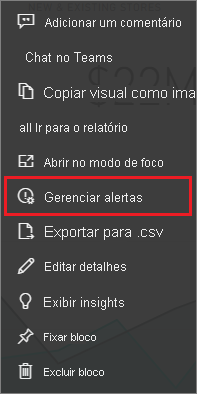
O Power BI exibe os alertas que você definiu para esse bloco.
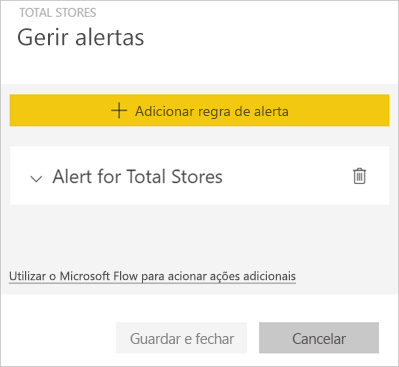
Para modificar um alerta, selecione a seta à esquerda do nome do alerta.

Para excluir um alerta, selecione a lixeira à direita do nome do alerta.

Menu de configurações do Power BI
Selecione o ícone de engrenagem na barra de menus do Power BI e selecione Configurações.
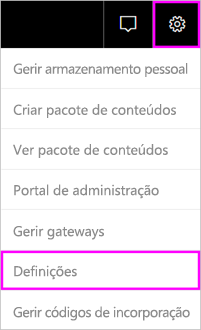
Em Configurações, selecione Alertas.
A partir daqui, você pode ativar e desativar alertas, abrir a janela Gerenciar alertas para fazer alterações ou excluir o alerta.
Considerações e solução de problemas
- Não há suporte para alertas para blocos de cartão com medidas de data ou hora.
- Os alertas só funcionam com tipos de dados numéricos.
- Os alertas só funcionam em dados atualizados. Eles não funcionam em dados estáticos.
- Como os alertas só são enviados se os dados forem alterados, você não receberá alertas duplicados para um valor inalterado.
- Os alertas só funcionam em conjuntos de dados de streaming se você criar um KPI, cartão ou relatório de medidor visual e, em seguida, fixar esse visual no painel.
- Pode criar até 250 alertas em todos os seus modelos.
Conteúdos relacionados
- Criar um fluxo de trabalho do Power Automate que inclua um alerta de dados
- Definir alertas de dados no seu dispositivo móvel
- O que é Power BI?
Tem dúvidas? Tente perguntar à Comunidade do Power BI.